Następna aktualizacja funkcji jest tuż za rogiem; Dwa razy w roku harmonogram udostępniania aktualizacji funkcji przez firmę Microsoft oznacza, że następne uaktualnienie nastąpi za najwyżej sześć miesięcy.
Firma Microsoft przeszła na nowy model obsługi, który nazywa Windows-as-a-Service, kiedy wypuścił Windows 10. Out of the old i in with the new to właściwy opis Windows-as-a-Service, ponieważ Microsoft nie obsługuje dowolna wersja systemu operacyjnego przez dłuższy czas.
Poprzednie systemy operacyjne Microsoft, Windows 7 i Windows 8.1 były obsługiwane przez dziesięć lat. Wersje systemu Windows 10 są obsługiwane tylko przez 18 miesięcy po stronie konsumentów i do 30 miesięcy po stronie przedsiębiorstw i edukacji. Jedynym wyjątkiem od tej reguły jest wersja LTSB (Long Term Servicing Branch) systemu Windows 10 dla klientów korporacyjnych, która jest obsługiwana przez dłuższy okres.
Wszystkie wersje systemu Windows 10 zawierają opcje opóźniające instalację aktualizacji funkcji. Trzeba jednak odróżnić profesjonalne i „domowe” wersje systemu Windows 10.
Microsoft dodał opcje do interfejsu użytkownika systemu Windows 10 Pro, Enterprise, Education i innych profesjonalnych wersji systemu Windows 10, ale nie do systemu Windows 10 Home.
Poniższy przewodnik opisuje, w jaki sposób możesz opóźnić aktualizacje funkcji w każdej edycji systemu Windows 10.
Krótkie wyjaśnienie pojęć:
- Aktualizacje funkcji - aktualizacje, które instalują nową wersję systemu operacyjnego, np. Wersję 1809 w systemie z zainstalowaną wersją 1803.
- Kanał półroczny (docelowy) i kanał półroczny - podstawowa różnica między nimi polega na tym, że systemy ustawione na kanał półroczny będą otrzymywać aktualizacje funkcji miesiące po ogólnej dostępności. Zwykle trwa to 2 miesiące i Microsoft określa to jako gotowe do szerszego wykorzystania organizacyjnego.
Windows 10 Pro, Enterprise, Education
Wszystkie edycje systemu Windows 10 przeznaczone do użytku profesjonalnego zawierają dwie opcje interfejsu użytkownika w celu opóźnienia aktualizacji funkcji. Administratorzy mogą użyć Edytora zasad grupy lub aplikacji Ustawienia, aby odłożyć instalację aktualizacji funkcji.
Aplikacja Ustawienia

Poniższe instrukcje przeprowadzą Cię przez proces opóźniania aktualizacji funkcji za pomocą aplikacji Ustawienia.
- Zacznij od otwarcia aplikacji Ustawienia za pomocą skrótu Ctrl-I. Możesz także kliknąć Start i wybrać Ustawienia, jeśli wolisz używać myszy lub dotykać.
- Przejdź do Aktualizacje i zabezpieczenia i wybierz Opcje zaawansowane na stronie, która zostanie otwarta.
Strona wyświetla trzy opcje wstrzymania lub odroczenia aktualizacji:
- Wstrzymaj aktualizacje - jeśli wybierzesz tę opcję, aktualizacje zostaną wstrzymane na maksymalnie 35 dni. Aktualizacje muszą zostać zainstalowane po upływie okresu, zanim będzie można ponownie wybrać opcję wstrzymania aktualizacji.
- Poziom gotowości oddziału - przełącz poziom gotowości oddziału z domyślnego „Półrocznego kanału (docelowego) na„ Półrocznego kanału ”. Ta opcja opóźnia instalację aktualizacji funkcji do momentu, gdy Microsoft uzna, że aktualizacja jest gotowa do użytku organizacyjnego (zwykle 2 -miesięczny okres).
- Odłóż aktualizacje funkcji - Odłóż aktualizację funkcji o maksymalnie 365 dni
Udostępnione opcje obsługują blokowanie aktualizacji funkcji przez okres do jednego roku. Opcja „odroczenie aktualizacji funkcji” daje pełną kontrolę nad opóźnieniem; możesz ustawić go na 90 lub 180 dni licząc od dnia wydania.
Zasady grupy
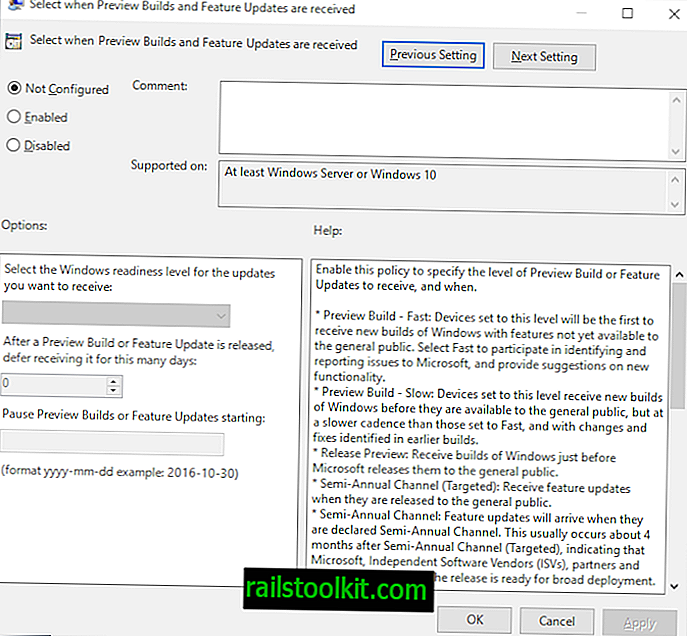
Edytor zasad grupy oferuje podobne opcje. Oto, co musisz zrobić:
- Aktywuj przycisk Start.
- Wpisz gpedit.msc i wybierz wynik.
- Przejdź do Konfiguracja komputera> Szablony administracyjne> Składniki systemu Windows> Windows Update> Windows Update dla firm
- Kliknij dwukrotnie „Wybierz, gdy otrzymane zostaną wersje zapoznawcze i aktualizacje funkcji”.
- Ustaw zasady na włączone.
Dostępne są następujące opcje:
- Wybierz poziom gotowości systemu Windows - pamiętaj, że znajdziesz tutaj również opcje kompilacji podglądu. Możesz przełączyć się na „Półroczny kanał” tutaj, aby odroczyć aktualizacje funkcji; działa to identycznie jak ustawienie poziomu gotowości oddziału w aplikacji Ustawienia.
- Odrocz otrzymywanie aktualizacji funkcji - użyj tej opcji, aby odroczyć aktualizacje funkcji o maksymalnie 365.
- Wstrzymaj aktualizacje funkcji - opcja wstrzymuje instalację aktualizacji funkcji o maksymalnie 35 dni.
Wszystkie wersje systemu Windows 10 (w tym Windows 10 Home)

Administratorzy systemu Windows 10 Home nie mogą opóźniać aktualizacji w aplikacji Ustawienia ani przy użyciu zasad grupy, ponieważ obie opcje nie są dostępne w edycjach domowych.
Aktualizacje funkcji mogą być również opóźnione w rejestrze systemu Windows i ta opcja jest dostępna we wszystkich wersjach systemu operacyjnego.
- Aktywuj menu Start.
- Wpisz regedit.exe i wybierz wynik Edytora rejestru.
- Potwierdź monit UAC.
- Przejdź do Computer \ HKEY_LOCAL_MACHINE \ SOFTWARE \ Microsoft \ WindowsUpdate \ UX \ Settings
- Uwaga: jeśli brakuje któregokolwiek z kluczy, kliknij prawym przyciskiem myszy poprzedni, np. WindowsUpdate, i wybierz Nowy> Klucz, aby go utworzyć.
- Dword BranchReadinessLevel określa, czy poziom systemu jest ustawiony na kanał półroczny (docelowy) czy kanał półroczny. Ustaw na 10 dla pierwszego i 20 dla drugiego.
- Uwaga: jeśli Dword nie istnieje, kliknij prawym przyciskiem myszy Ustawienia i wybierz Nowy> Wartość Dword (32-bit).
- Dword DeferFeatureUpdatesPeriodInDays opóźnia instalację aktualizacji funkcji o wybraną liczbę dni.
- Ponownie, jeśli Dword nie istnieje, utwórz go przy użyciu metody opisanej powyżej.
Inną opcją dostępną we wszystkich wersjach systemu Windows 10 jest ustawienie połączenia na pomiar.
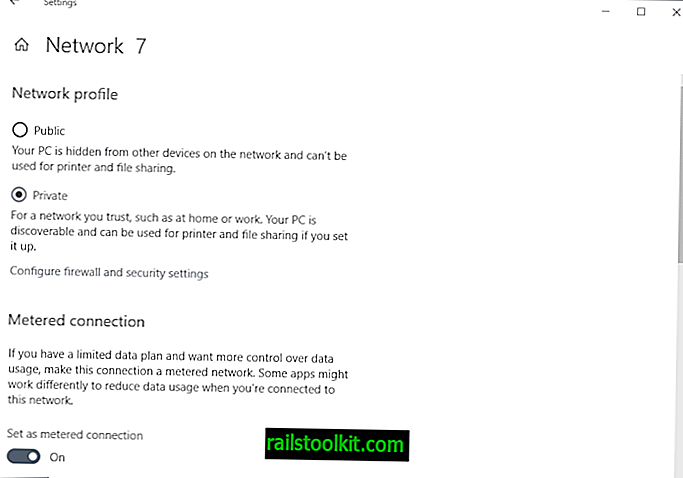
- Otwórz Ustawienia> Sieć i Internet> Ethernet
- Kliknij dowolne połączenie sieciowe jedno po drugim.
- Na ekranie, który zostanie otwarty, przełącz „Ustaw jako połączenie z pomiarem”, aby dalej czytać.
- Powtórz to dla połączeń Wi-Fi, aby wszystkie połączenia sieciowe, które może wykonać komputer, były ustawione na pomiar.
Aktualizacje funkcji nie są pobierane, gdy komputer jest podłączony do połączenia z pomiarem.
Końcowe słowa
Wszystkie opcje mogą być wykorzystane do opóźnienia instalacji aktualizacji funkcji na komputerze z systemem Windows 10. W przeszłości pokazało się jednak, że aktualizacje funkcji mogą mimo to zostać zainstalowane, nawet jeśli system zostanie odroczony.
Microsoft wymusił aktualizację systemów siłą do nowszych wersji, nawet jeśli komputery PC były ustawione na odroczenie aktualizacji na nowe wersje systemu operacyjnego.
W każdym przypadku zaleca się regularne tworzenie kopii zapasowych systemu, aby w razie potrzeby móc przywrócić poprzednią wersję.
Teraz ty: kiedy instalujesz nowe aktualizacje funkcji dla systemu Windows 10?














